У Ordage ви можете додати штрих-коди для кожного товару. Завдяки цьому ви можете легко працювати зі своїм телефоном: створювати рухи товарів, проводити інвентаризацію, скануючи коди, замість того, щоб вводити дані вручну.
¶ Як експортувати для друку штрих-коди
Експорт штрих-кодів можливий у таких розділах як:
- Номенклатура
- Залишки на складі
- Рух товарів
- Збірка/Розбірка
¶ 1. Експорт з розділу “Номенклатура”:
- В Номенклатурі виберіть товари, які вам потрібно експортувати за допомогою чекбоксів (один або кілька), а потім натисніть кнопку "Роздрукувати штрих-коди"
Зверніть увагу!
Експортувати штрих-коди можливо лише для тих товарів, для яких ви вказали номер штрих-коду.
Якщо ви не маєте власних штрих-кодів, використовуйте цю табличку та штрих-коди у ній або ж згенеруйте штрих-код у розділі “Номенклатура” (п. 5)😉
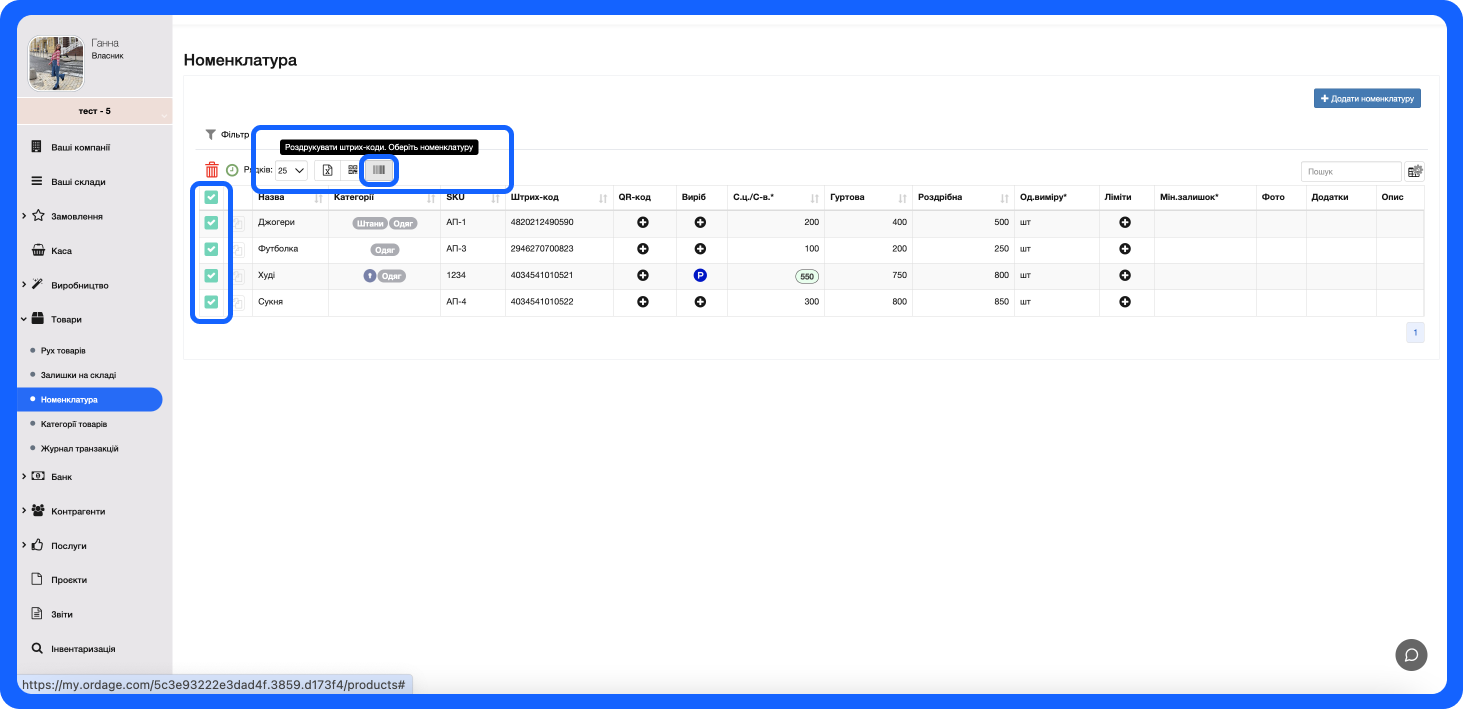
2. Налаштуйте формат для друку штрих-кодів та натисніть “Додати”
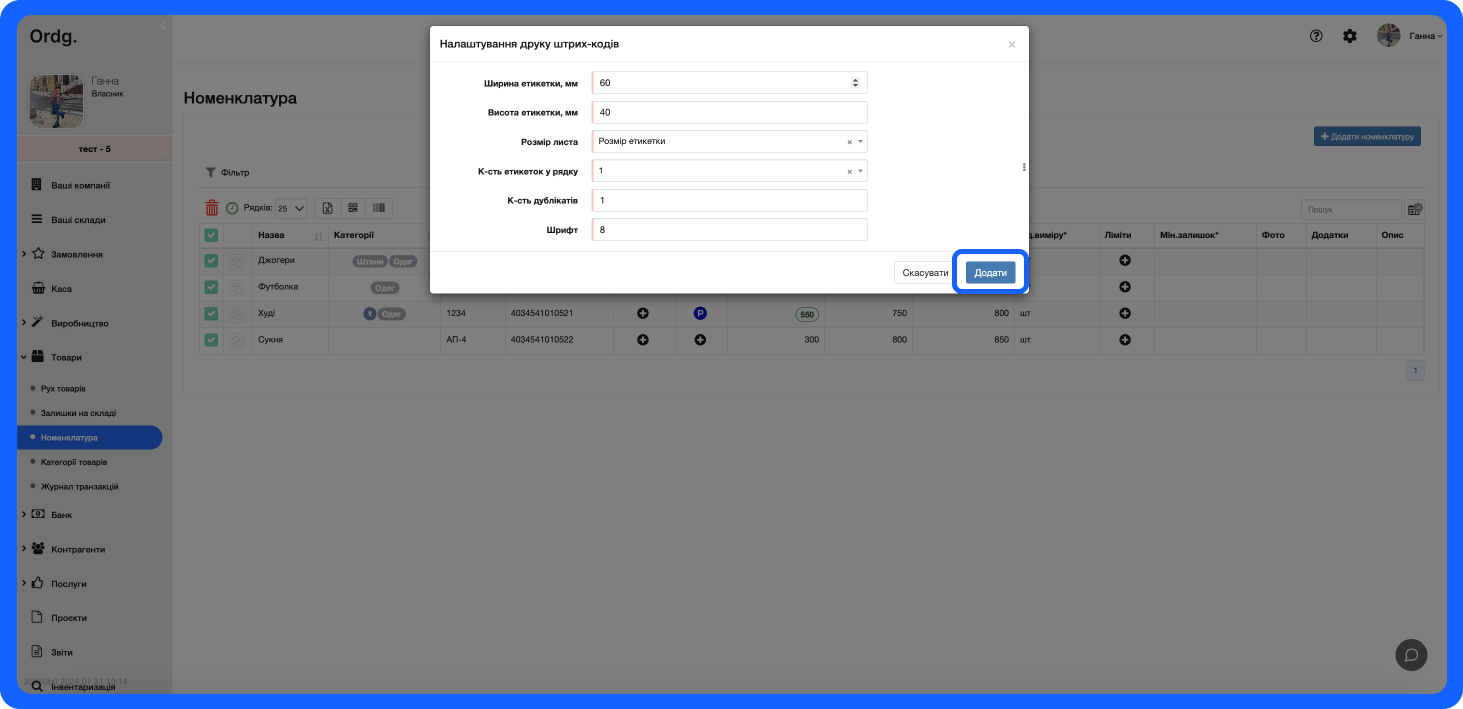
3. На ваш пристрій буде завантажено файл зі штрих-кодами, який ви можете роздрукувати
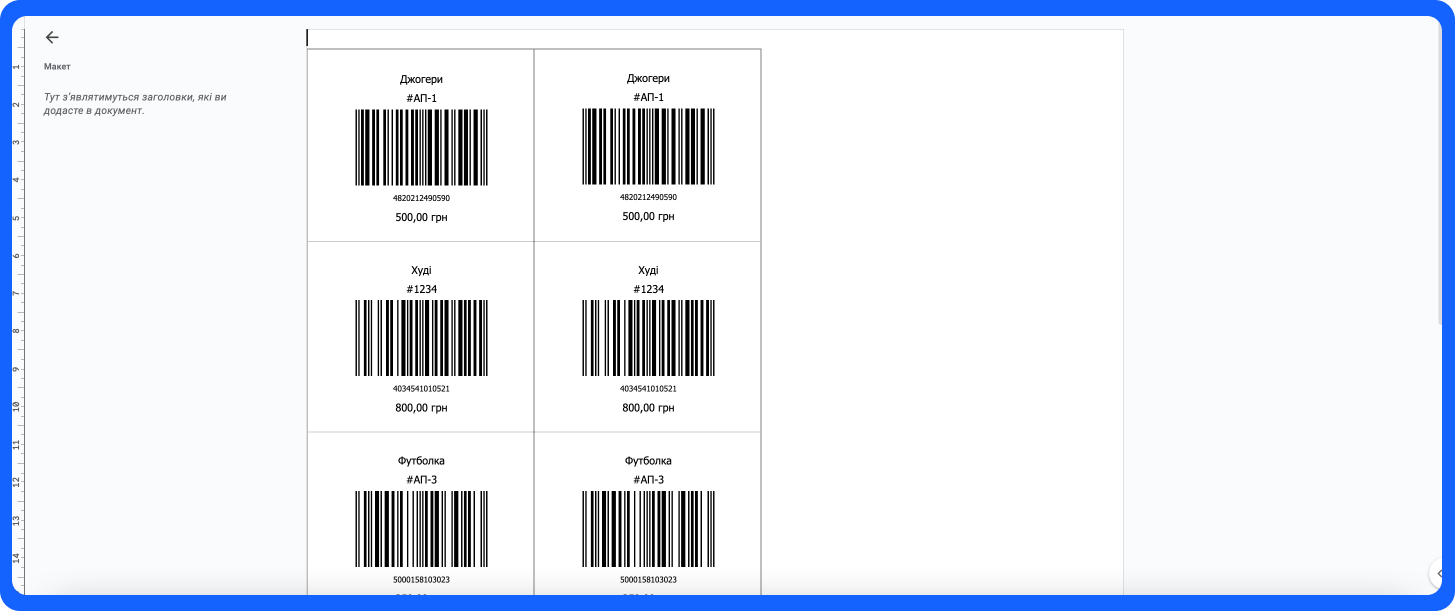
У файлі біля кожного штрих-коду є:
- Назва товару
- SKU товару
- номер штрих-коду товару
- Роздрібна ціна товару
Якщо ви позначаєте чекбоксами всі товари, то автоматично вибираються всі товари на поточній сторінці та експортуються у файл. Але для експорту всієї існуючої номенклатури у системі потрібно провести окремі експорти на кожній сторінці.
¶ 2. Експорт з розділу “Залишки на складі”
З розділу “Залишки на складі” можна надрукувати етикетки для наявних товарів на складі ✨
Для цього в розділі “Залишки на складі” оберіть товари, які мають залишок більше 0. За потреби використовуйте фільтр наявності товару “Тільки наявні”. Та натисніть “Роздрукувати штрих-коди”
У формі налаштування етикетки ви можете:
1) Налаштувати формат етикетки
2) Налаштувати відображення полів (увімкніть або вимкніть відображення полів, за потреби налаштуйте їх порядок у експорті за допомогою перетягування полів)
3) Відредагувати кількість етикеток для кожного товару
4) Обрати, чи враховувати резерв (якщо перемикач увімкнений - кількість резерву буде врахована та кількість етикеток буде менша)
Після налаштування шаблону натисніть “Додати”
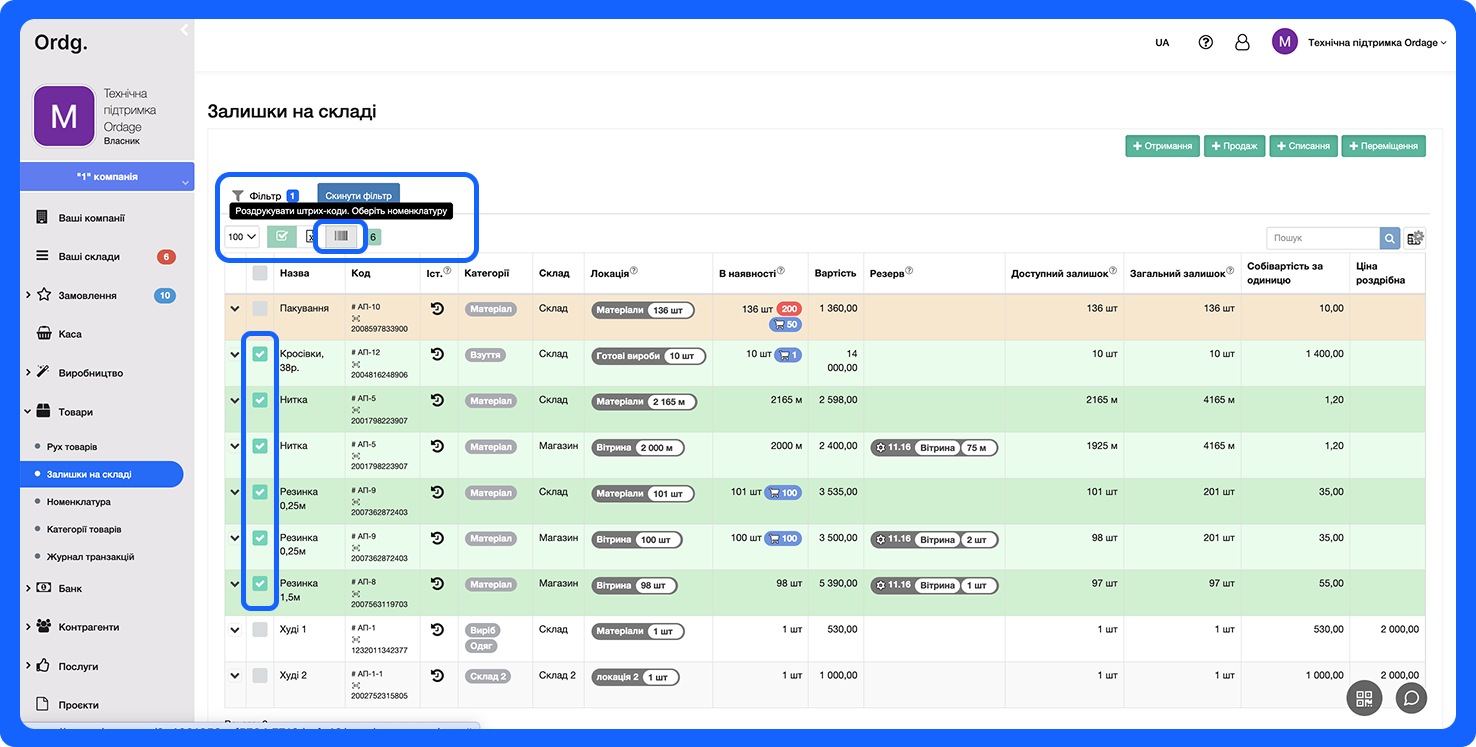
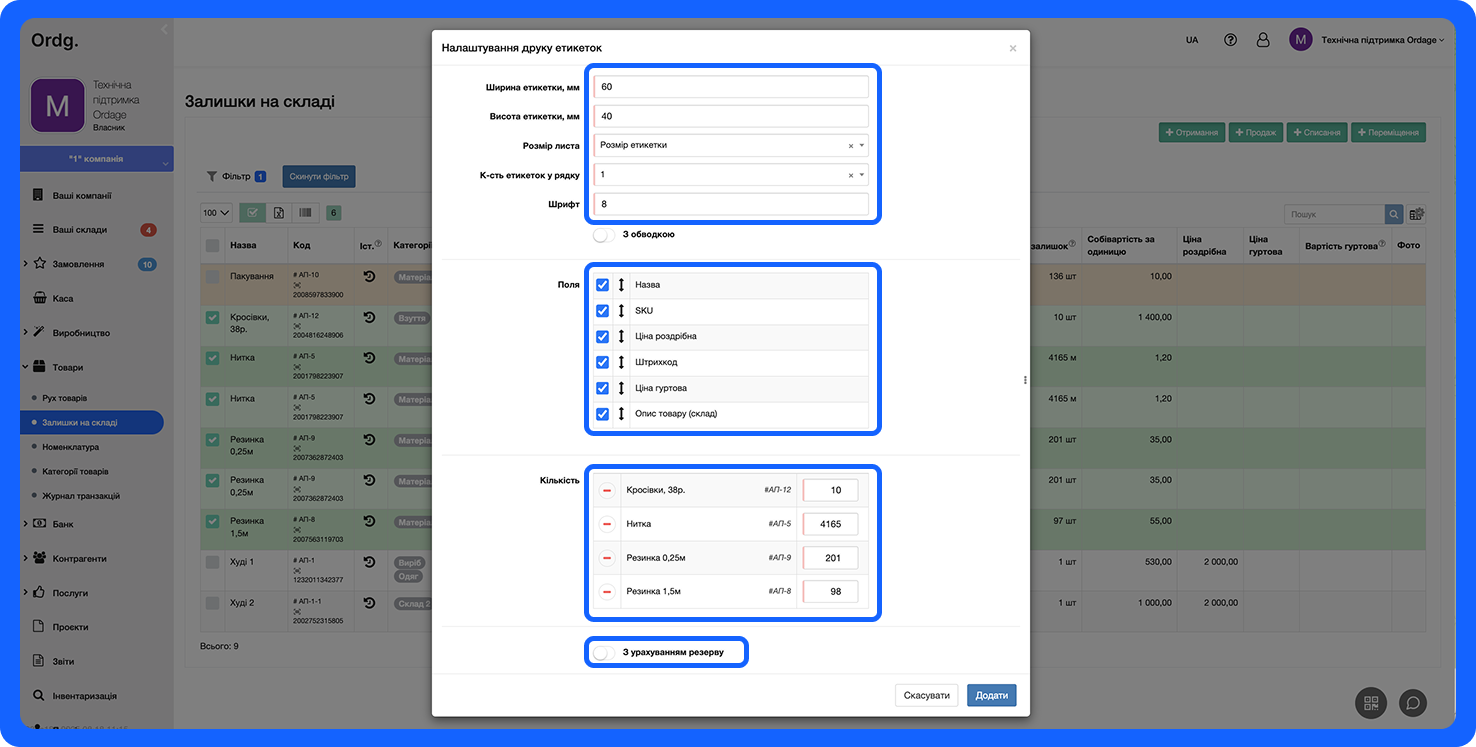
¶
3. Експорт з розділу “Рух товарів”
З розділу “Залишки на складі” можна надрукувати етикетки для кожного руху товару. Кількість етикеток для товару буде дорівнювати кількості товару в усіх обраних рухах.
Для цього в розділі “Рух товарів” оберіть записи, для яких необхідно надрукувати етикетки та натисніть “Роздрукувати штрих-коди”.
У формі налаштування етикетки ви можете:
1) Налаштувати формат етикетки
2) Налаштувати відображення полів (увімкніть або вимкніть відображення полів, за потреби налаштуйте їх порядок у експорті за допомогою перетягування полів)
3) Відредагувати кількість етикеток для кожного товару
Після налаштування шаблону натисніть “Додати”
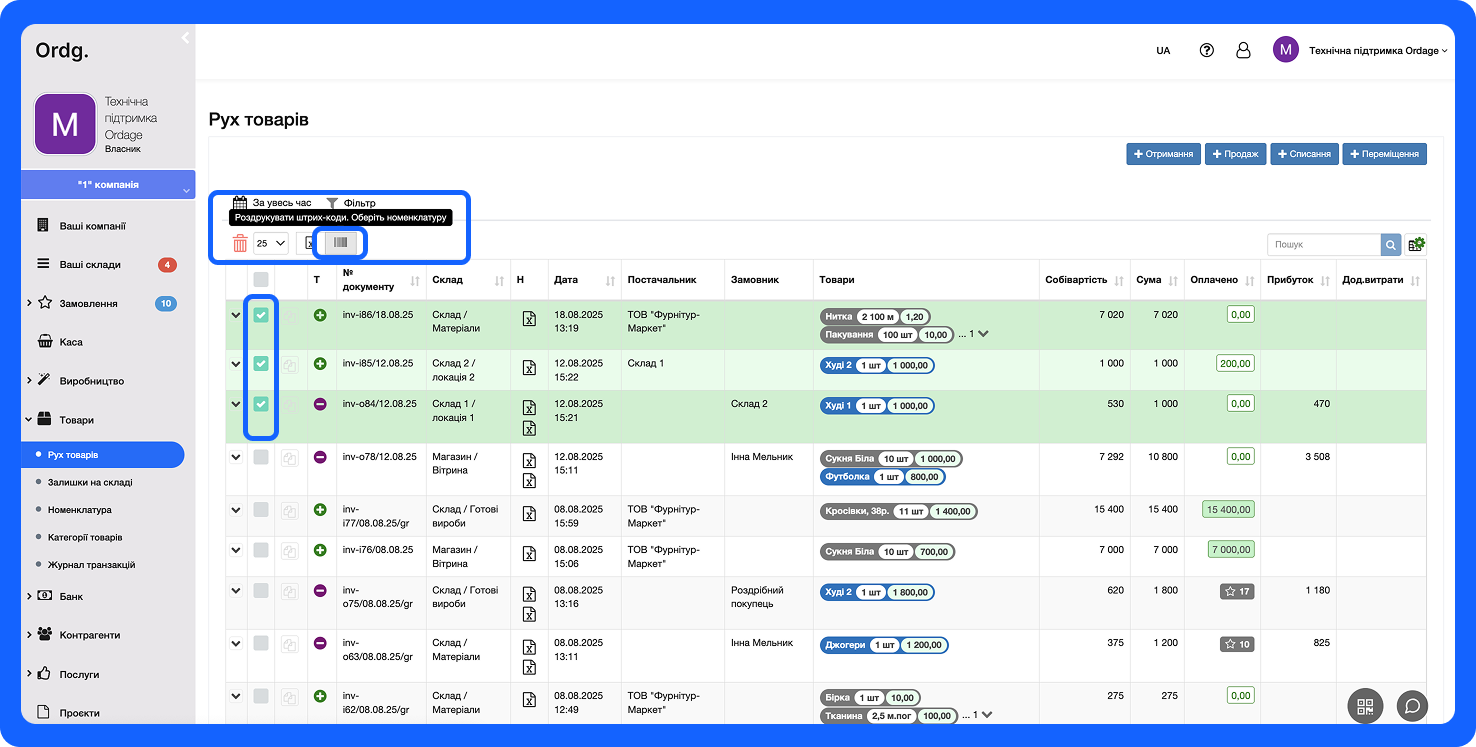
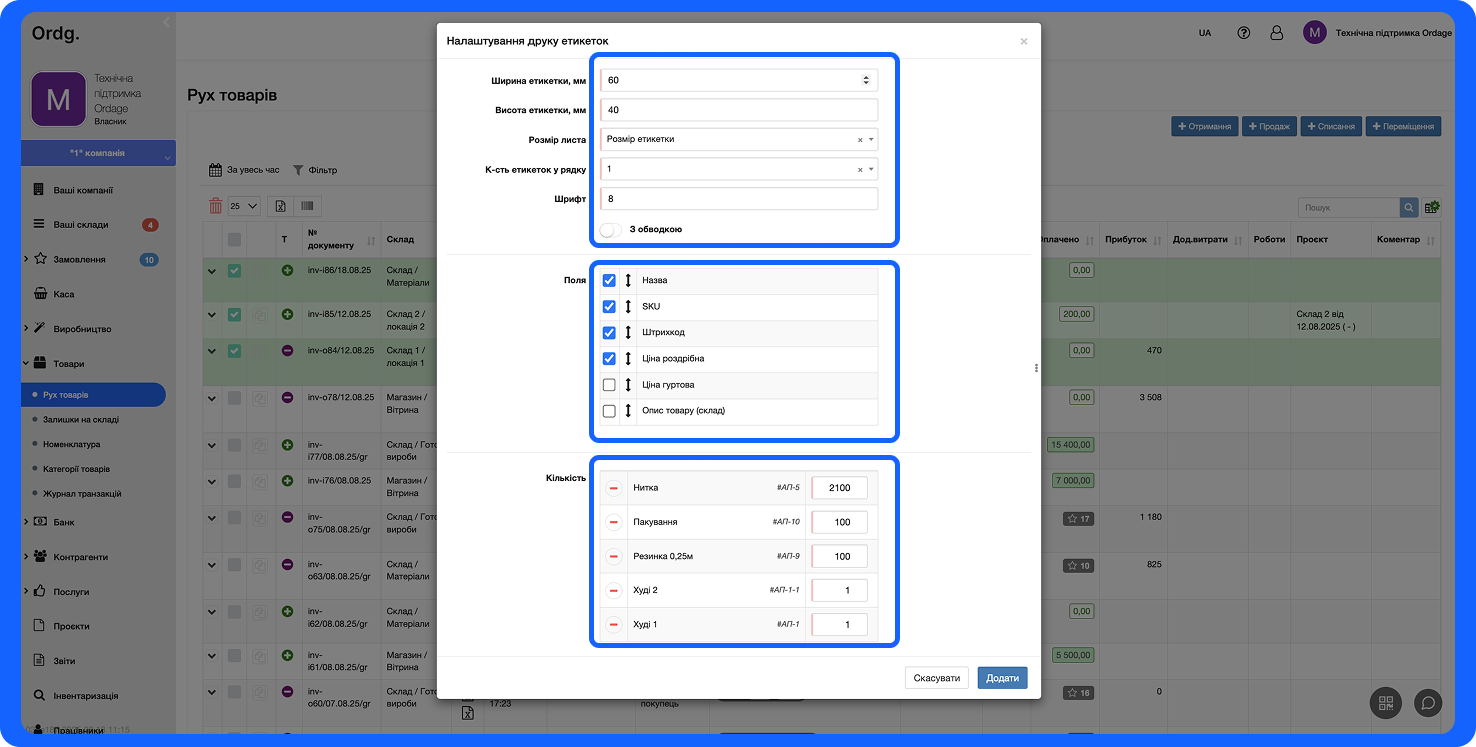
¶ 4. Експорт з розділу “Збірка/Розбірка”
З розділу “Збірка/Розбірка" ви можете створювати етикетки для щойно виготовлених виробів⚙️
Для цього в розділі “Збірка/Розбірка" оберіть записи, для яких необхідно надрукувати етикетки та натисніть “Роздрукувати штрих-коди”. Кількість етикеток для виробу буде відповідати його сумарній кількості у обраних збірках.
У формі налаштування етикетки ви можете:
1) Налаштувати формат етикетки
2) Налаштувати відображення полів (увімкніть або вимкніть відображення полів, за потреби налаштуйте їх порядок у експорті за допомогою перетягування полів)
3) Відредагувати кількість етикеток для кожного товару
Після налаштування шаблону натисніть “Додати”
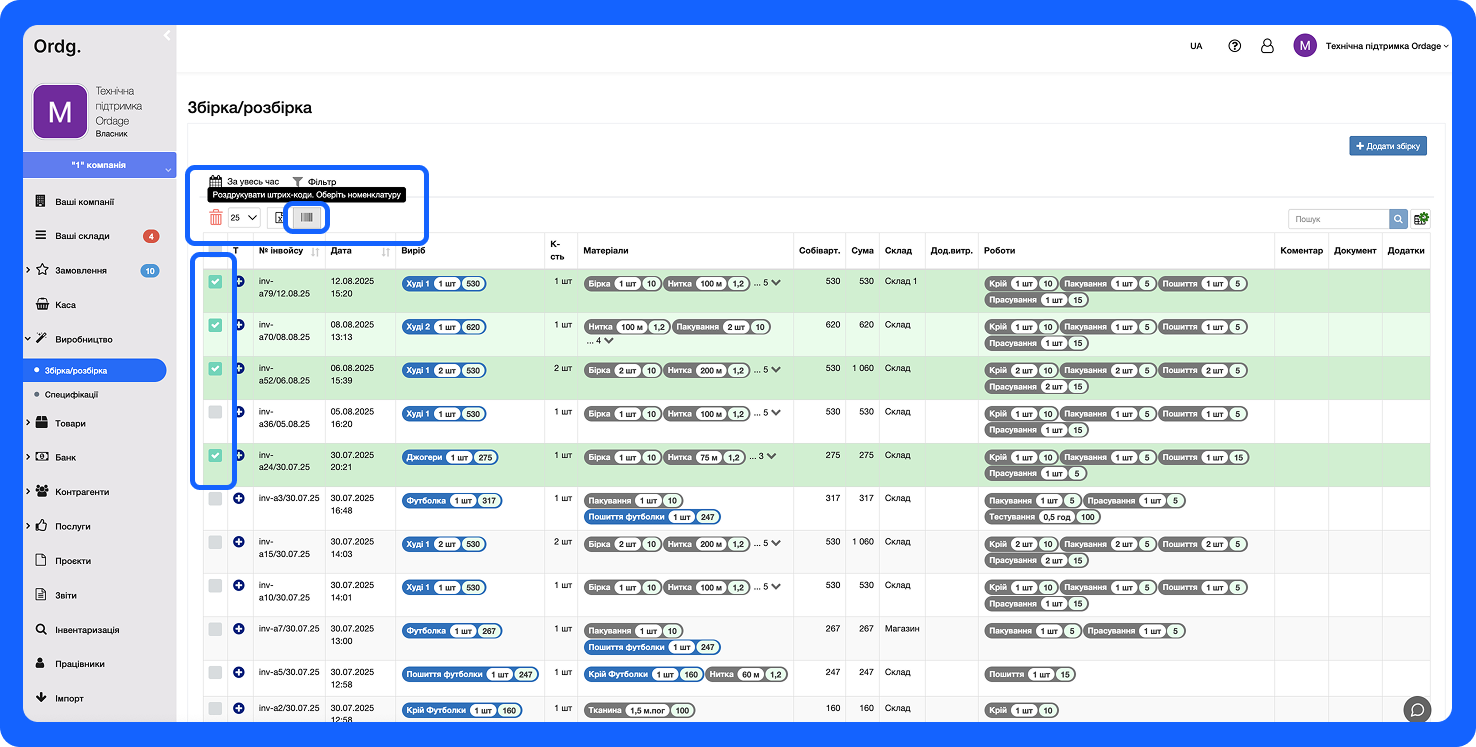
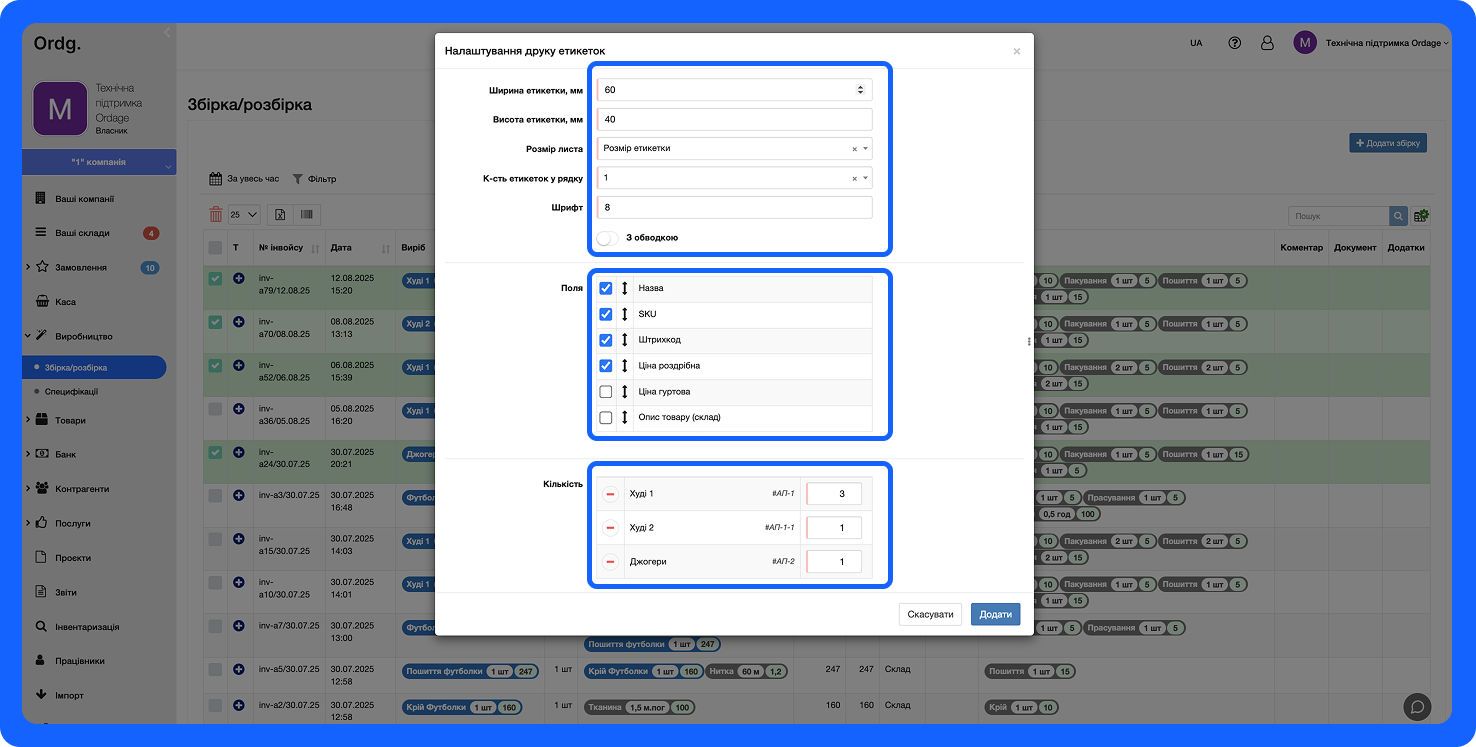
¶
5. Генерація штрих-кодів для номенклатури
Для того, щоб згенерувати штрих-коди для номенклатури, яка ще не має власного штрих-коду, виконайте наступні кроки:
1) Перейдіть у розділ “Номенклатура” та у фільтрі оберіть у полі “Має штрихкод” - “Не має штрихкоду”. Застосуйте фільтр.
2) Оберіть для яких номенклатур необхідно згенерувати штрих-код чекбоксом. За потреби збільшіть кількість записів на сторінці, щоб обрати якомога більше номенклатур.
3) Натисніть на кнопку “Групові дії..” - “Згенерувати штрихкод”
За потреби скиньте фільтр, щоб переглянути номенклатуру, якій були надані штрих-коди🤓
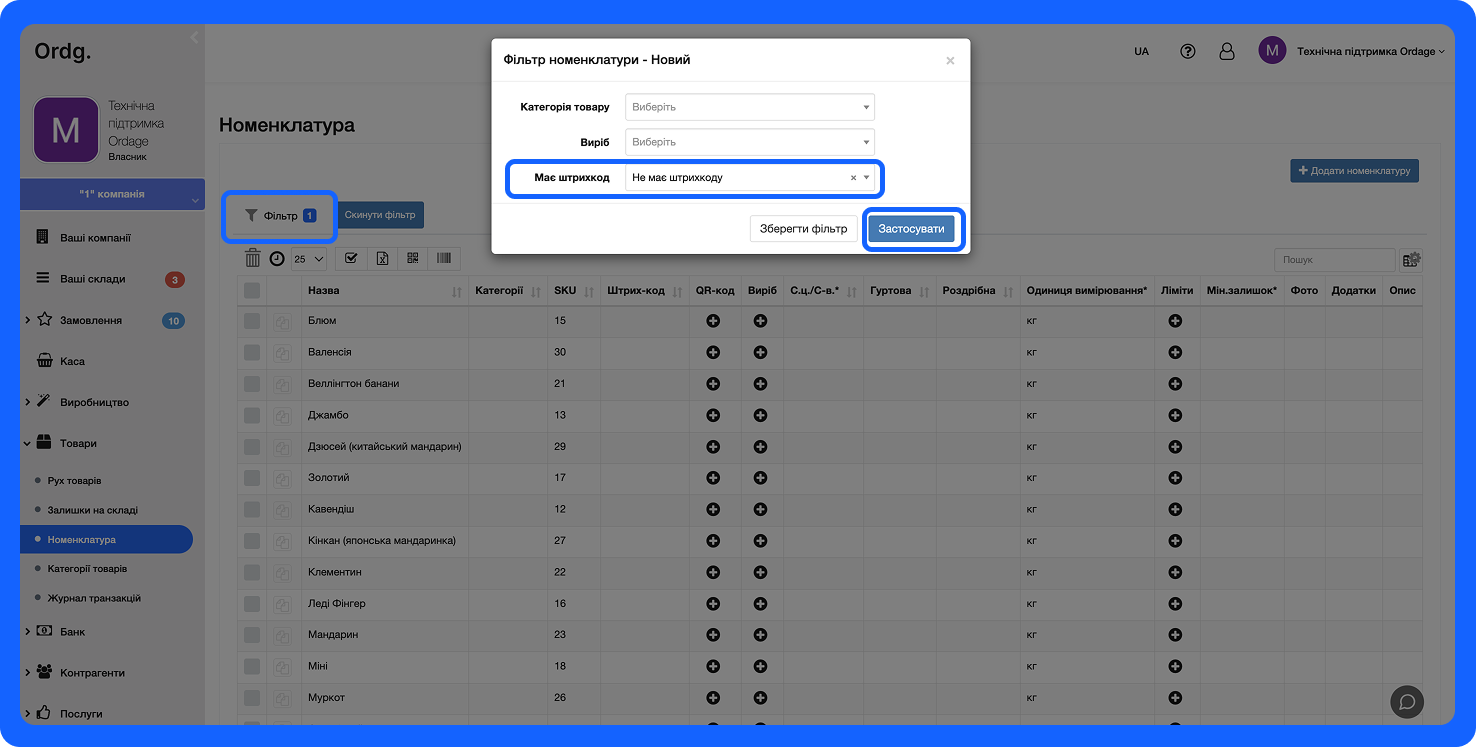
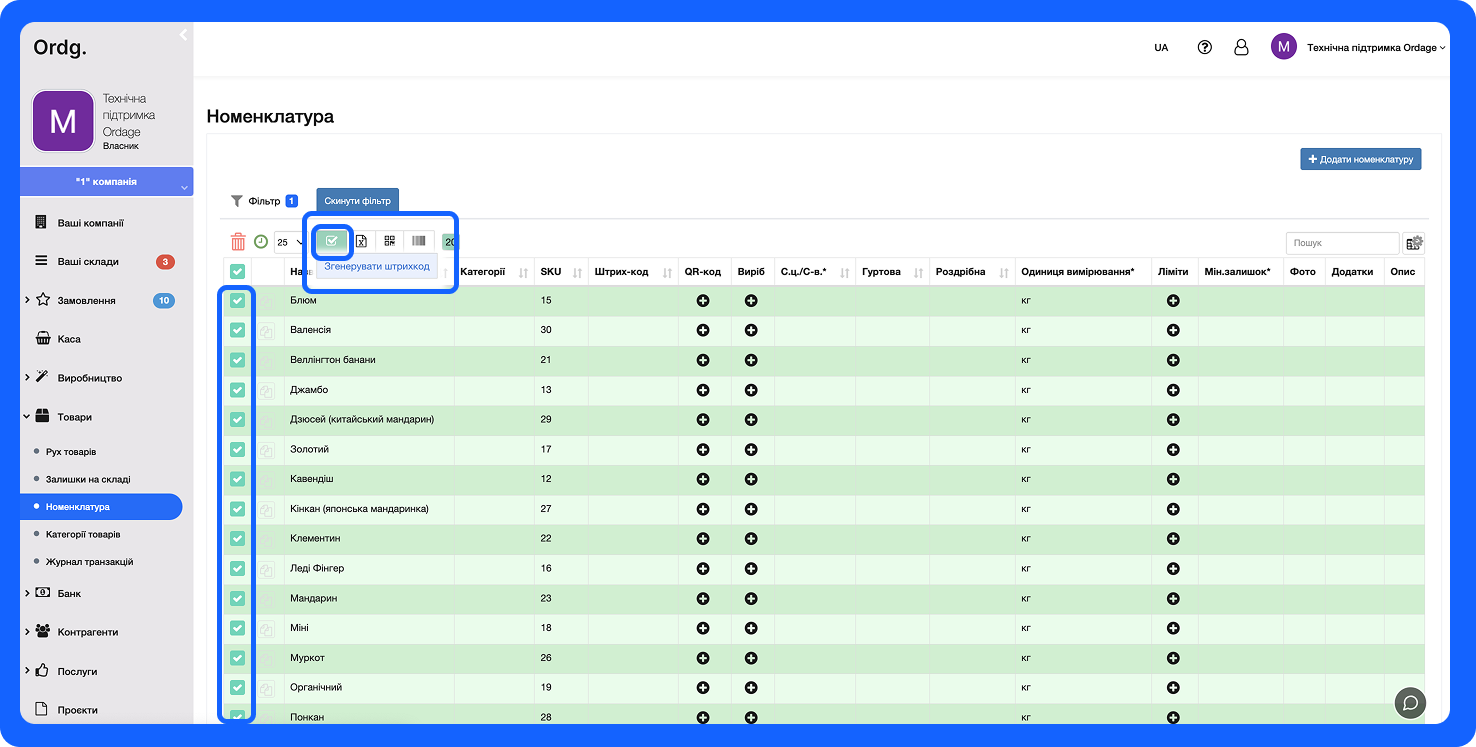
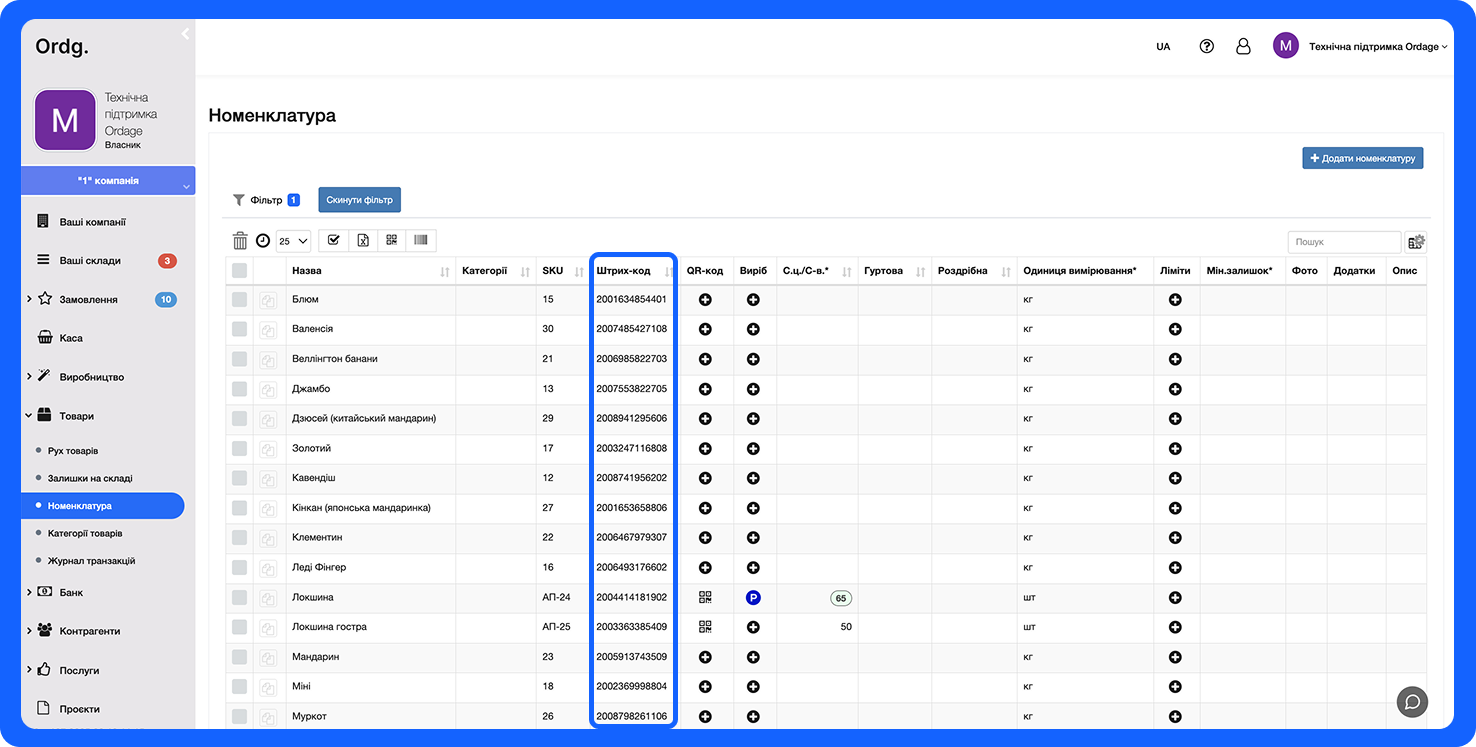
¶
Як експортувати штрих-коди певної категорії чи виду товару
За потреби ви можете експортувати штрих-коди певної категорії товару використавши фільтр по категорії або пошук по назві.
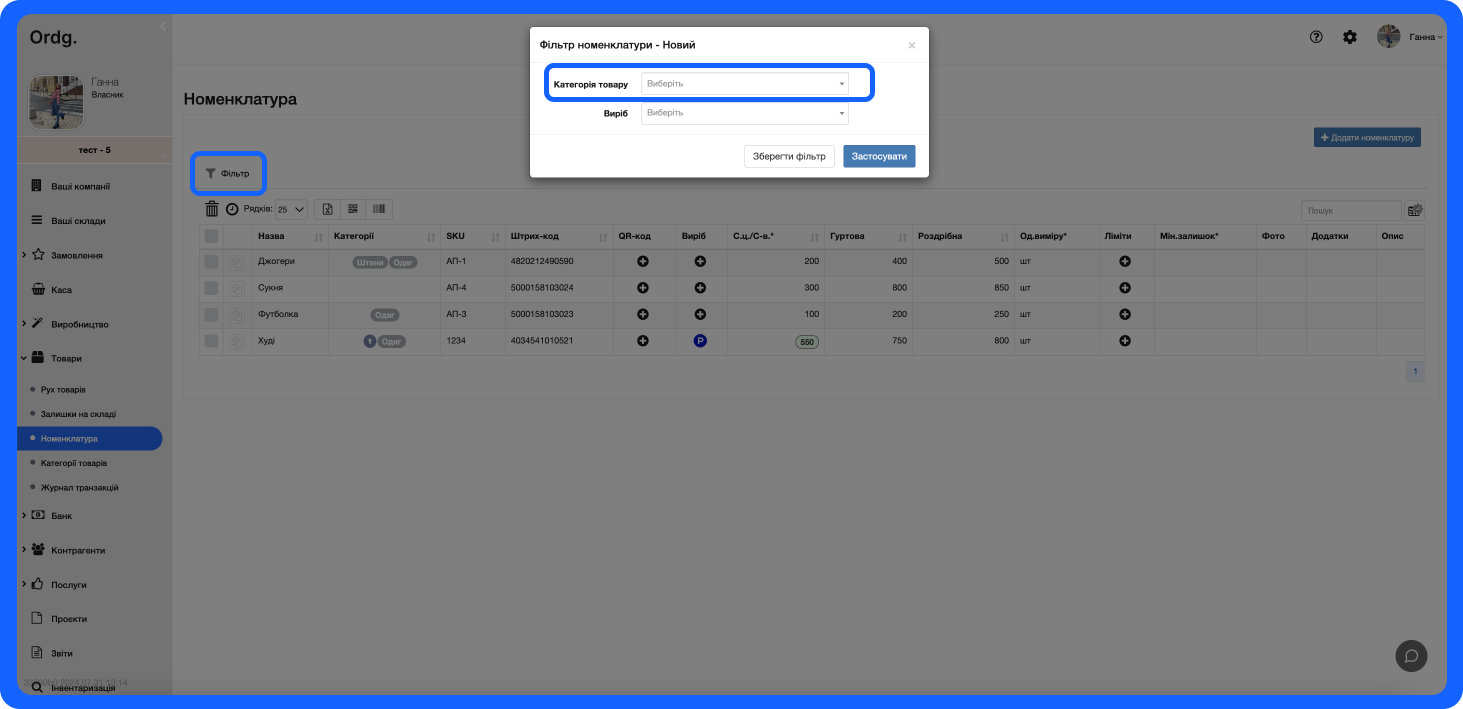
Більш детальна інструкція про фільтри ТУТ